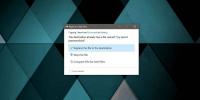30 novih hitrih tipk za Windows 8
Vroče tipke vam omogočajo, da prihranite čas s hitrim dostopom do menijev in izvajanjem različnih opravil, kar lahko traja več časa, ko opravite z miško. Pred nekaj dnevi se je predstavil predogled potrošnikov Windows 8, poleg novega uporabniškega vmesnika pa so prišli tudi novi hitri gumbi za dostop do novih menijev, ki so vključeni v sistem Windows 8. Mislili smo, da bi bilo dobro sestaviti seznam bližnjic, ki se vam bodo zdele zelo koristne pri uporabi sistema Windows 8. Nekatere bližnjice so enake kot Windows 7, vendar se je veliko tudi spremenilo. Še naprej berete, če želite izvedeti nekaj hitrih dostopnih tipk za Windows 8.
- Win + Print Screen - Snemanje zaslona (shrani kot PNG v knjižnici slik)

- Win + C - Odprto Charms Bar
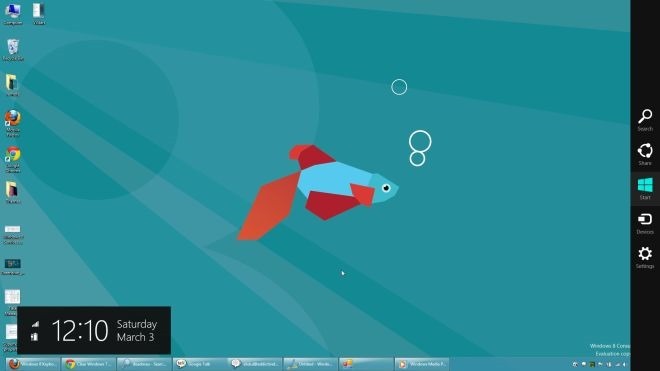
- Win + Tab - Odprto Seznam stikal

- Win + Q - Odprite globalno iskanje
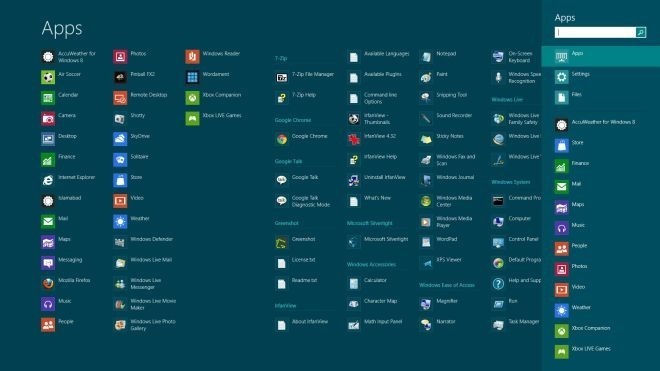
- Win + W - Iskanje v sistemskih nastavitvah (omogoča iskanje neposredno v sistemskih nastavitvah)
- Zmaga + F - Iskanje znotraj datotek (omogoča iskanje neposredno znotraj datotek)
- Win + Z - Možnosti dostopa do aplikacij Metro (Dostopite lahko tudi z desnim klikom na prazen prostor)
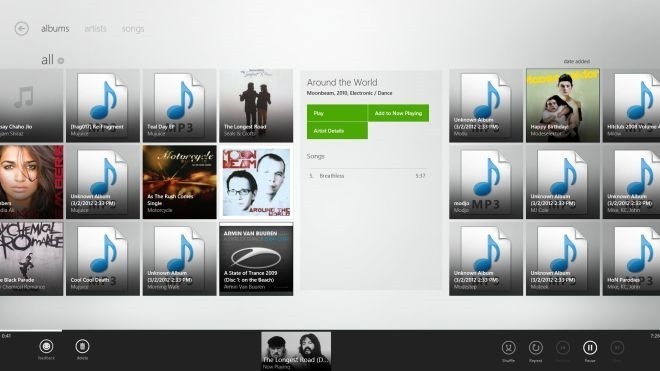
- Win + I - Odprite meni z nastavitvami
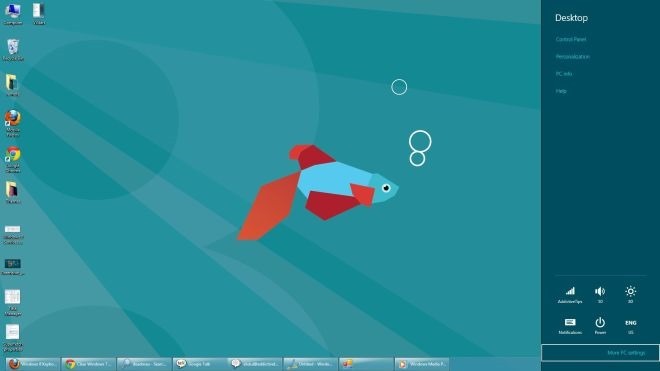
- Win + P - Odprite nastavitve drugega zaslona / projektorja (za nastavitev dvojnega monitorja)
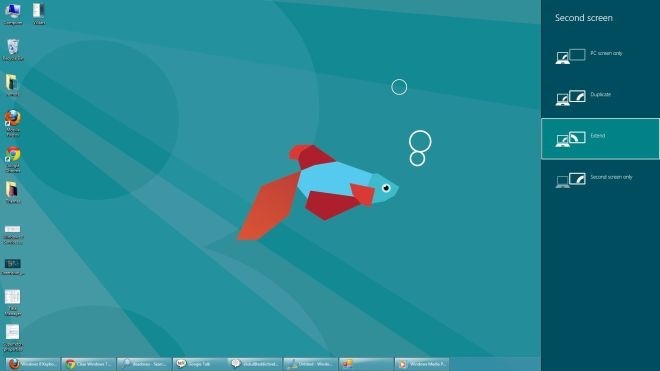
- Win + H - Pojdite na podokno nastavitev skupne rabe (navaja možnosti skupne rabe glede na trenutno izvajano aplikacijo)
- Win + K - Odprite podokno nastavitev naprav (seznam trenutno priključenih naprav)
- Win + X - Odprite meni Nastavitve sistemskih pripomočkov v spodnjem levem kotu.

- Win + T - Predogled Odprti Windows v opravilni vrstici (prikaže sličico okna iz opravilne vrstice eno za drugo)
- Win + U - Odprite Center za enostavnost dostopa

- Win + E - Odprite program Windows Explorer
- Win + R - Odprite pogovorno okno Run
- Win + premor - Odprite okno Lastnosti sistema
- Win + Enter - Odprite Windows pripovedovalca
- Win + Shift +. - program za pripenjanje na desno stran (preklopi med desno, levo in celozaslonsko)

- Win +. - Snap aplikacijo na levi strani
- Win +, - Poglejte na namizje (Aero Peek)
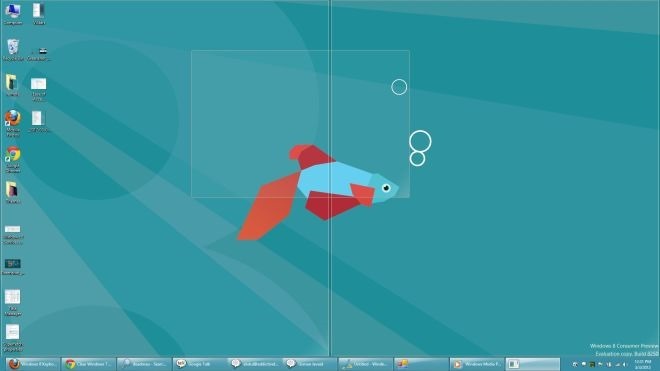
- Zmaga + D - Pojdite na namizje
- Zmaga + M - Zmanjšaj vse aplikacije
- Win + B - Vrnite se na namizje
- Win + J - Preklopi osredotočenost med zasedene aplikacije Metro
- Win + L - Zaklenjen zaslon
- Zmagajte + Stran navzgor / Stran navzdol - Preklopite primarne in sekundarne monitorje (dvojni zaslon)

- Ctrl + pomik miške (Na začetnem zaslonu) - Preklopi z povečavo ploščic
- Ctrl + pomik miške (V namizju) - Spremenite velikost ikone na namizju
- Ctrl + Shift + N - Ustvari novo mapo v trenutnem imeniku
Če ste na seznamu našli kakšno bližnjico za Windows 8, ki smo jo pogrešali, nam to sporočite v spodnjih komentarjih!
Iskanje
Zadnje Objave
Kako preprečiti obnovitev datoteke v sistemu Windows 10
Ko je datoteka enkrat izbrisana, je mogoče obnoviti. Če je bil izbr...
Kako onemogočiti časovnico v sistemu Windows 10
Posodobitev programa Windows 10 Spring Creators še ni prišel. Datum...
Spremljajte in odpravite težave s trdim diskom s programom HDD Guardian
Pogosto se lahko pojavijo napake na trdem disku zaradi intenzivne i...